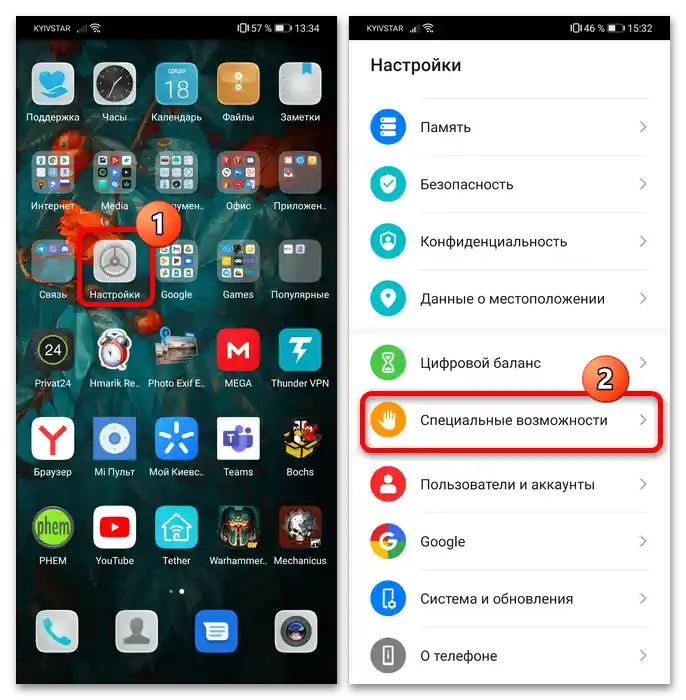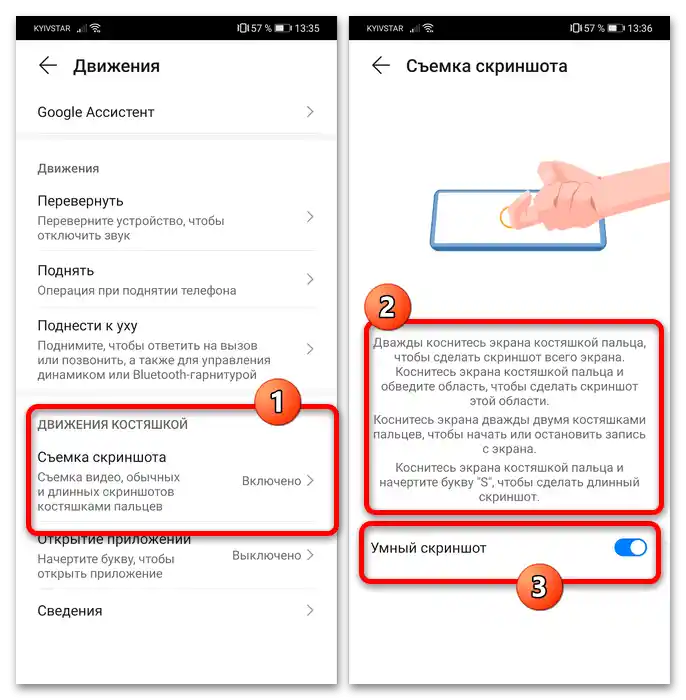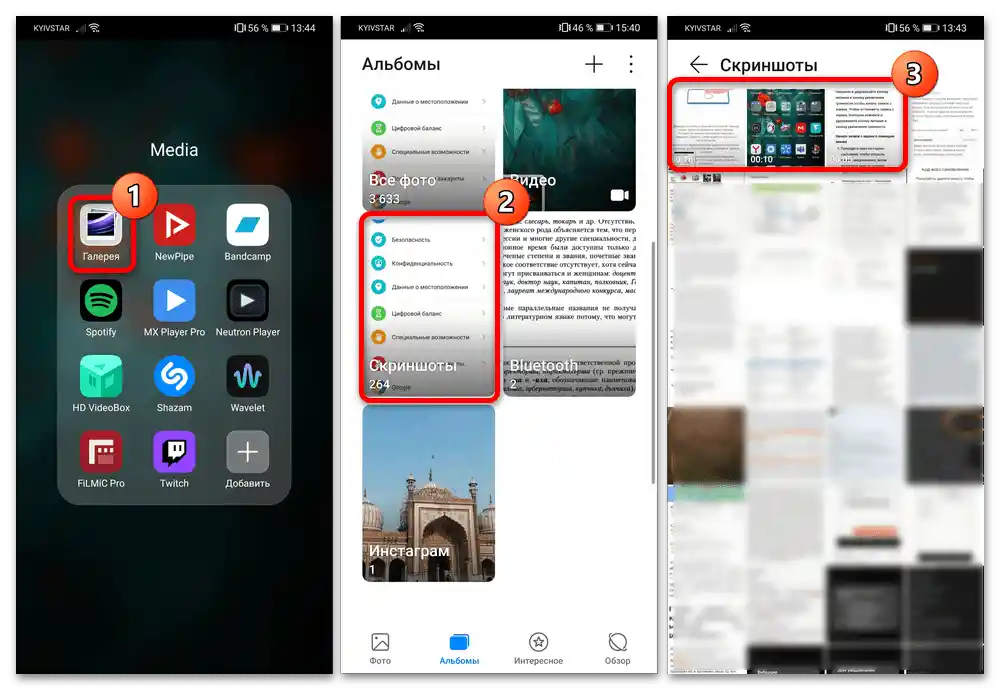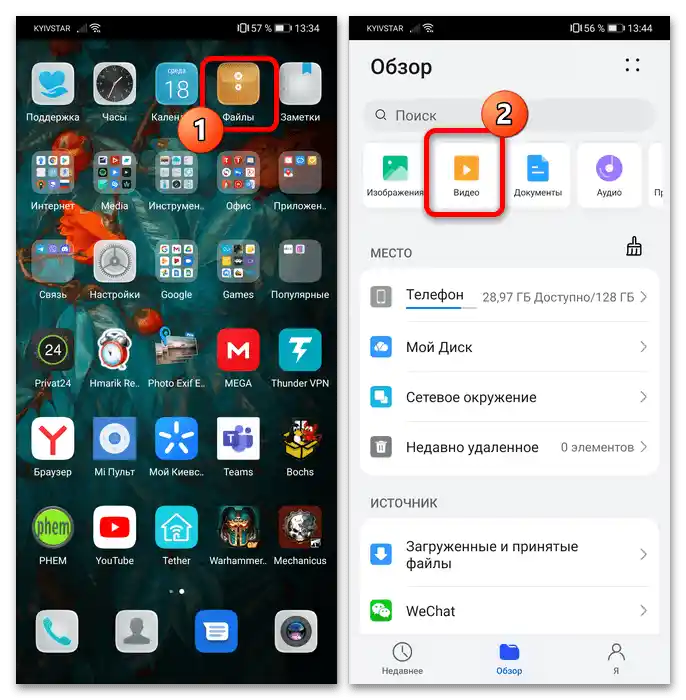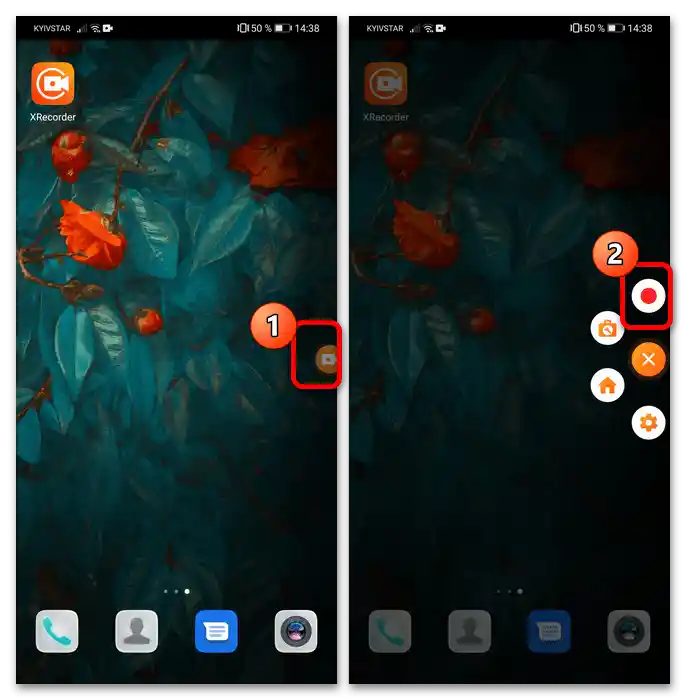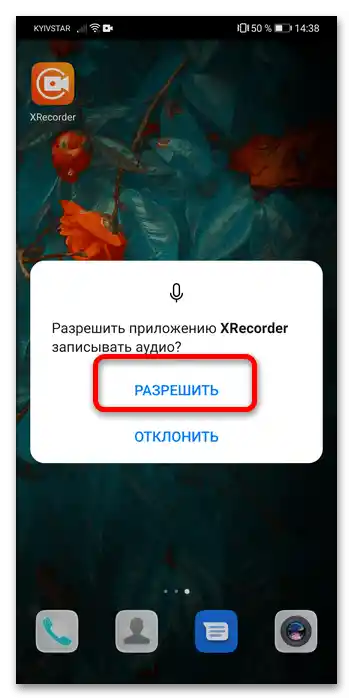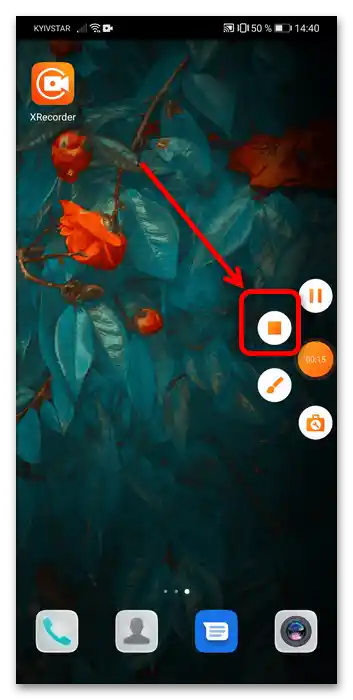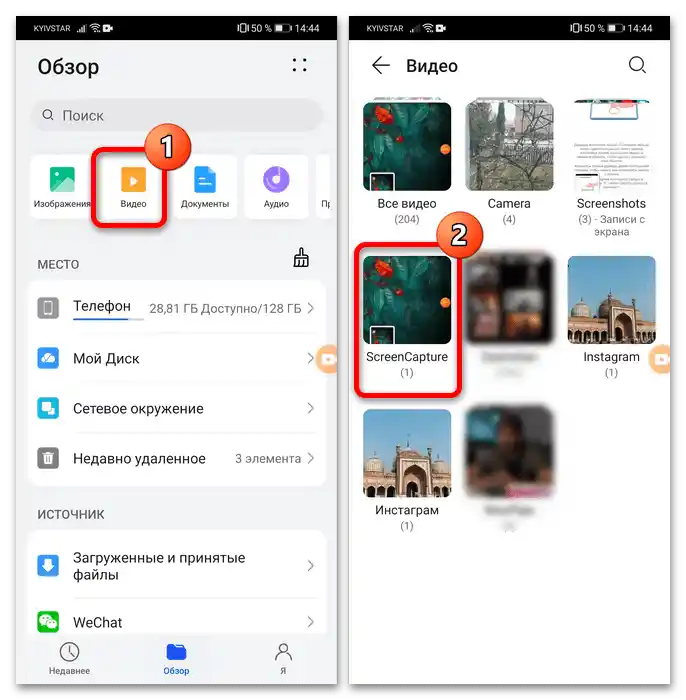Metoda 1: Narzędzia systemowe
W aktualnej wersji interfejsu (EMUI 11) znajdują się wbudowane narzędzia do tworzenia wideo z tego, co dzieje się na ekranie.
- Jedną z najprostszych metod uruchomienia wymaganej funkcji jest jednoczesne naciśnięcie przycisków "Zasilanie" + "Głośność w górę". Ta sama kombinacja zatrzymuje nagrywanie.
- Drugą opcją jest aktywacja funkcji z panelu. Wykonaj gest dwoma palcami z góry na dół, aby otworzyć tryb rozszerzony, a następnie naciśnij przycisk "Nagrywanie ekranu". Można to wyłączyć stamtąd lub za pomocą pływającego przycisku (nie jest wyświetlany w gotowym pliku).
- Interfejs EMUI jest znany ze swojej unikalnej funkcji w postaci gestów kostkami palców, które są wspierane w aktualnej wersji, jednak muszą być włączane osobno.Otwórz "Ustawienia" i wybierz funkcję "Dostępność".
![jak nagrać ekran na Huawei-4]()
Tutaj stuknij w "Ruchy" – "Ruchy kostką" – "Zrzut ekranu" i w następnym oknie aktywuj przełącznik "Inteligentny zrzut ekranu".
![jak nagrać ekran na Huawei-5]()
Teraz, aby rozpocząć nagrywanie wideo z ekranu, wykonaj odpowiedni gest: dwa razy stuknij w niego kostkami dwóch palców (na przykład wskazującego i środkowego). Proces można zatrzymać z poziomu panelu powiadomień lub za pomocą pływającego przycisku.
- Gotowe pliki można znaleźć w "Galerii" – automatycznie zapisują się w albumie "Zrzuty ekranowe".
![jak nagrać ekran na Huawei-6]()
Można je również otworzyć za pomocą wbudowanego menedżera plików: uruchom go i skorzystaj z przycisku "Wideo".
![jak nagrać ekran na Huawei-7]()
Następnie stuknij w folder Screenshots – wewnątrz znajdą się nagrania, które wykonałeś.

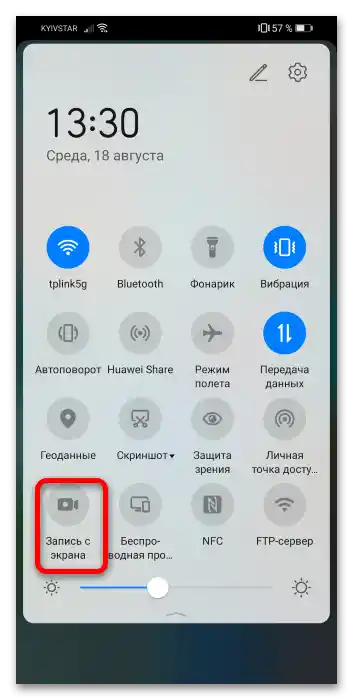
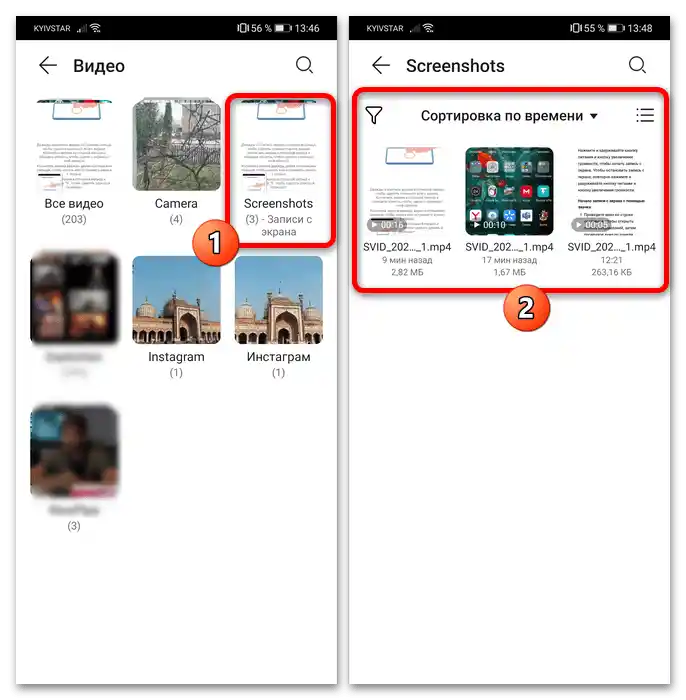
Standardowe narzędzia interfejsu Huawei będą wystarczające w większości przypadków.
Sposób 2: Rozwiązania zewnętrzne
Jeśli z jakiegoś powodu standardowe narzędzia ci nie odpowiadają, możesz zainstalować jedną z aplikacji zewnętrznych o odpowiedniej funkcjonalności. Jako przykład posłużymy się XRecorder od dewelopera InShot.
- Uruchom aplikację po zainstalowaniu i zapoznaj się z krótką instrukcją obsługi.
- Następnie udziel pozwolenia na dostęp do systemu plików – bez tego nagrane wideo po prostu nie będą się zapisywać.
- Aby rozpocząć nagrywanie, skorzystaj z pływającego przycisku: naciśnij go, a następnie stuknij w odpowiednie narzędzie.
![jak nagrać ekran na Huawei-11]()
Można również skorzystać z powiadomienia w panelu.
- Podczas pierwszego użycia aplikacja poprosi o dostęp do nagrywania dźwięku – również należy to udzielić, aby nagrywać filmy z dźwiękiem.
![jak nagrać ekran na Huawei-13]()
Następnie zapoznaj się z informacją i kliknij "Rozpocznij".
- Aby zatrzymać tworzenie wideo, ponownie skorzystaj z pływającego przycisku lub powiadomienia, gdzie dotknij "Stop".
![jak nagrać ekran na Huawei-15]()
Na pulpicie pojawi się podgląd utworzonego wideo: można je edytować, usunąć lub udostępnić w różnych aplikacjach. Jeśli to nie jest konieczne, po prostu dotknij krzyżyka w prawym górnym rogu panelu podglądu.
- Podobnie jak w przypadku narzędzi systemowych, nagrany film można znaleźć w "Galerii" w albumie "Wideo".
![jak nagrać ekran na Huawei-17]()
Można również skorzystać z sekcji "Wideo" w aplikacji "Pliki", folder "ScreenCapture".
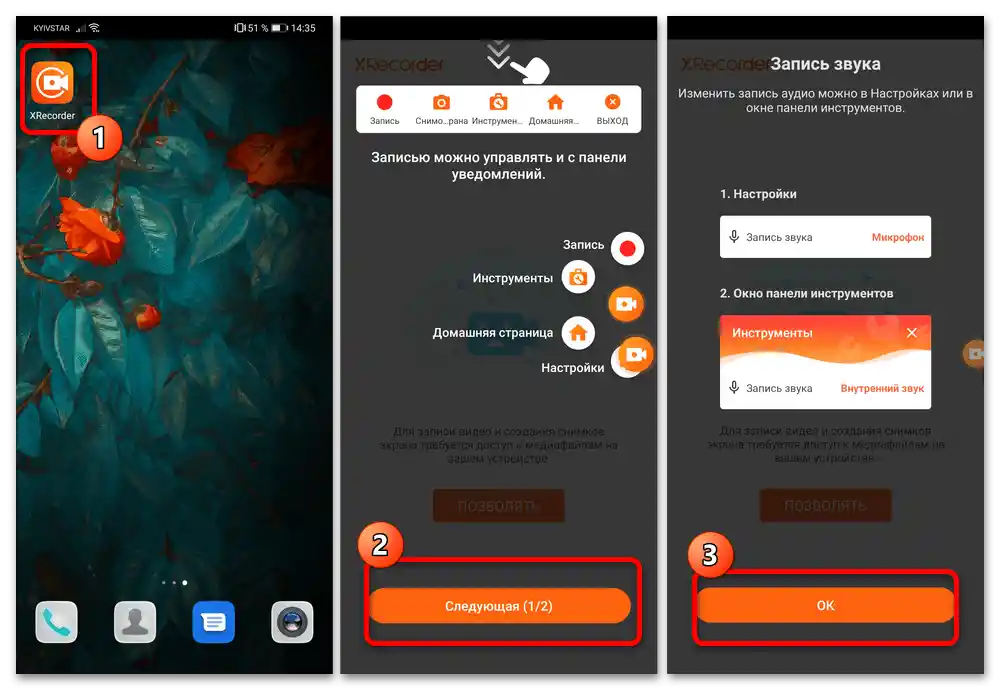
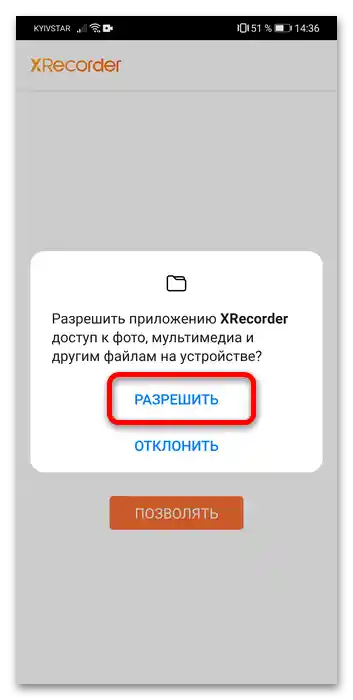
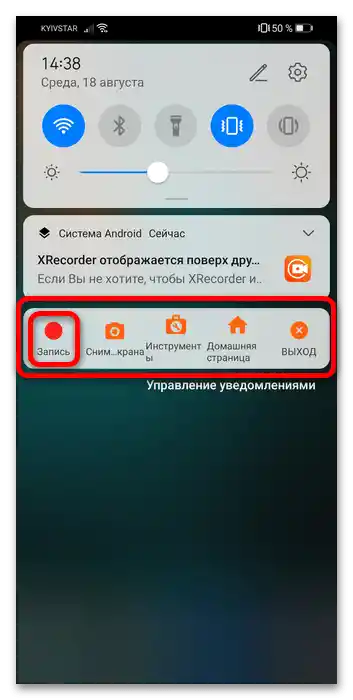
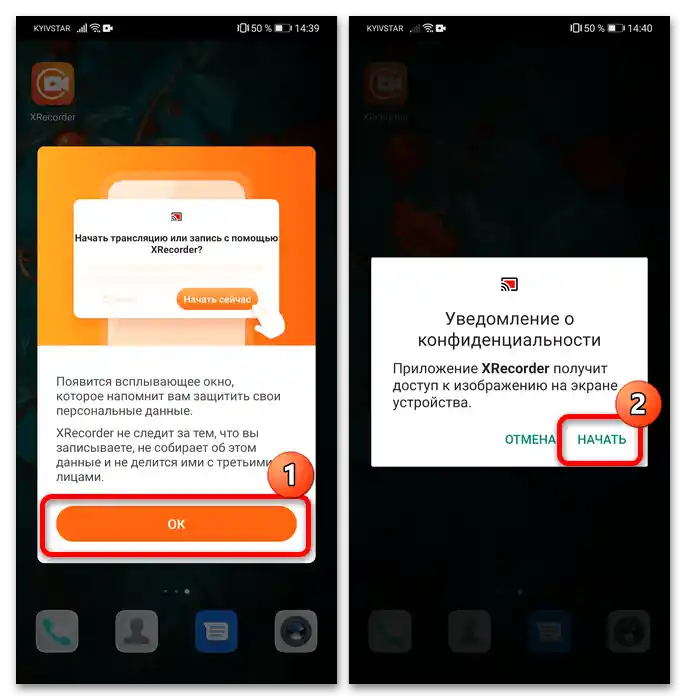
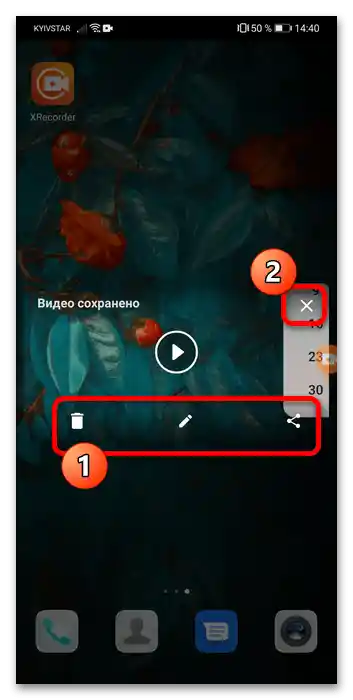
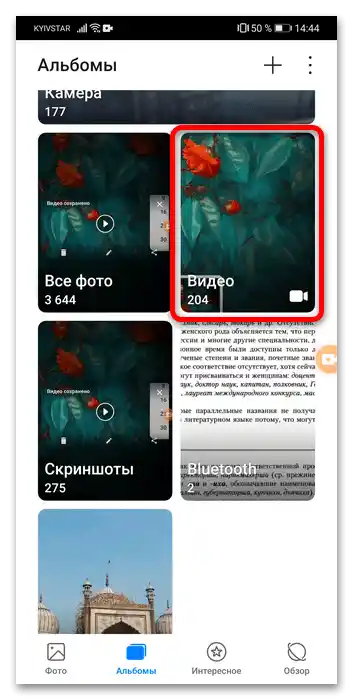
Inne zewnętrzne programy do nagrywania ekranu działają w podobny sposób.
Czytaj także: Aplikacje do nagrywania wideo z ekranu na Androidzie